- 公開日:
Google スライドで動画作成する(動画にする)方法
こちらの記事では、Google スライドで動画作成をする(動画にする)方法についてご紹介します。
Google スライドで動画は作ることができるのか、代替案はあるのかなど、詳しくご紹介します。
Google スライドで動画作成する(動画にする)方法
結論から申し上げると、Google スライドだけで動画を作成することはできません。なぜなら、Google スライドにはスライドを動画として収録する機能が無いからです。
しかし、Windowsの画面キャプチャ機能を使うことで、動画として収録することができます。
以下にてその方法を詳しくご紹介します。
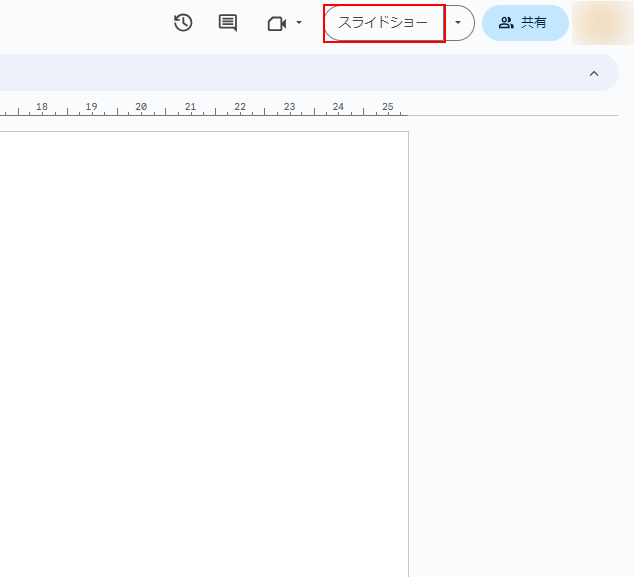
Google スライドの編集画面で、画面右上の「スライドショー」ボタンをクリックします。
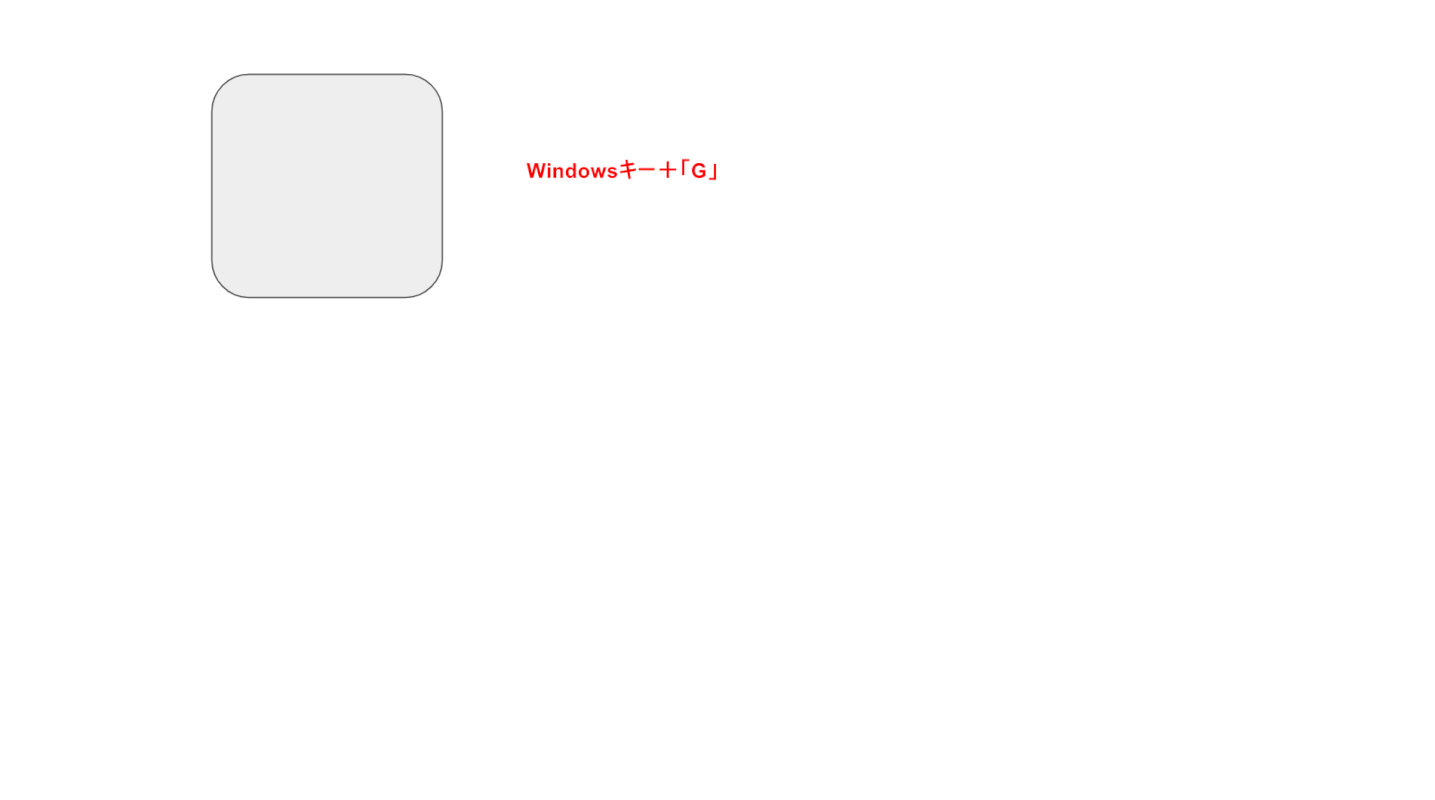
スライドショーの最初の画面が全画面表示されたら、「Windows」キーと「G」キーを同時押しします。
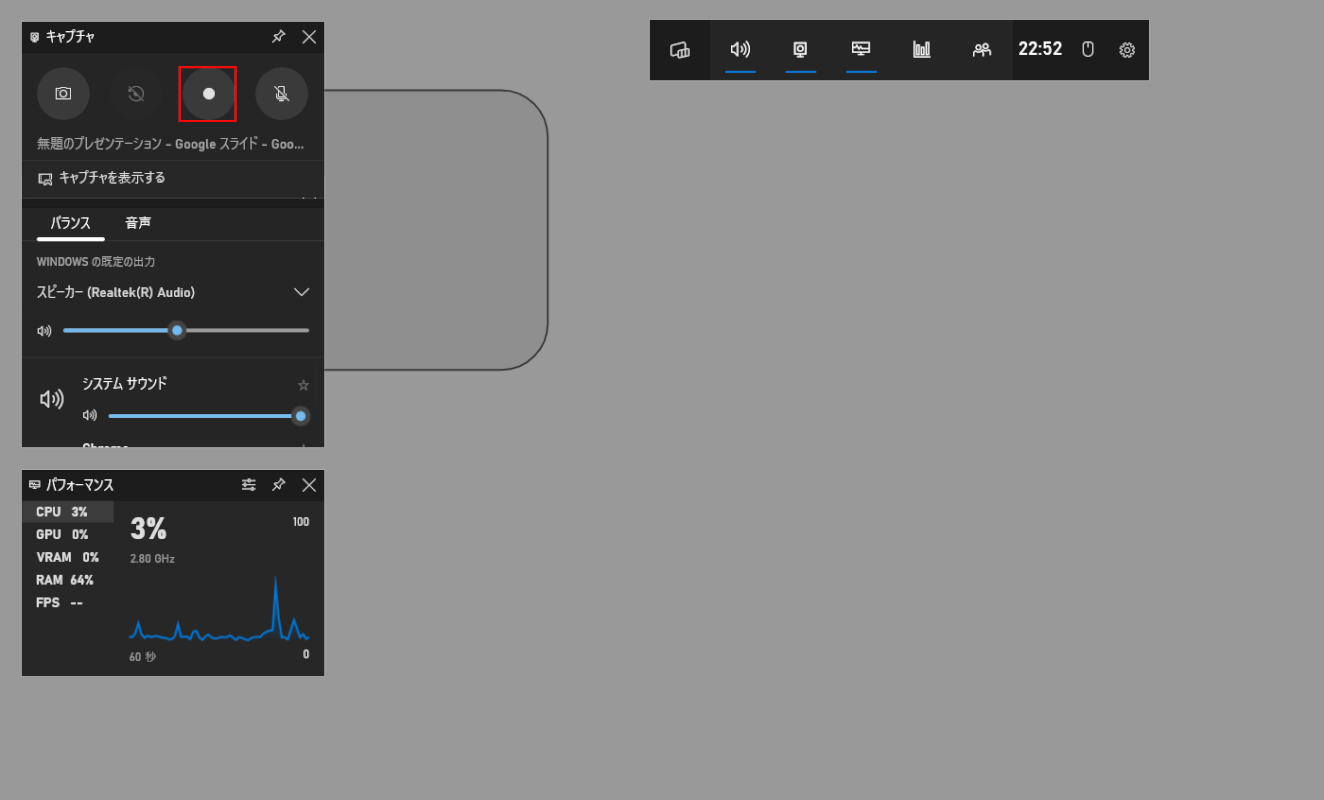
上記のショートカットキーを押すことで、「Xbox Game Bar」という機能が起動します。
こちらは動画で画面のキャプチャを撮影を行うことのできる機能で、Windowsの10以降にはデフォルトでインストールされています。
こちらの画面が起動したら、画面左上の「録画」ボタンをクリックします。
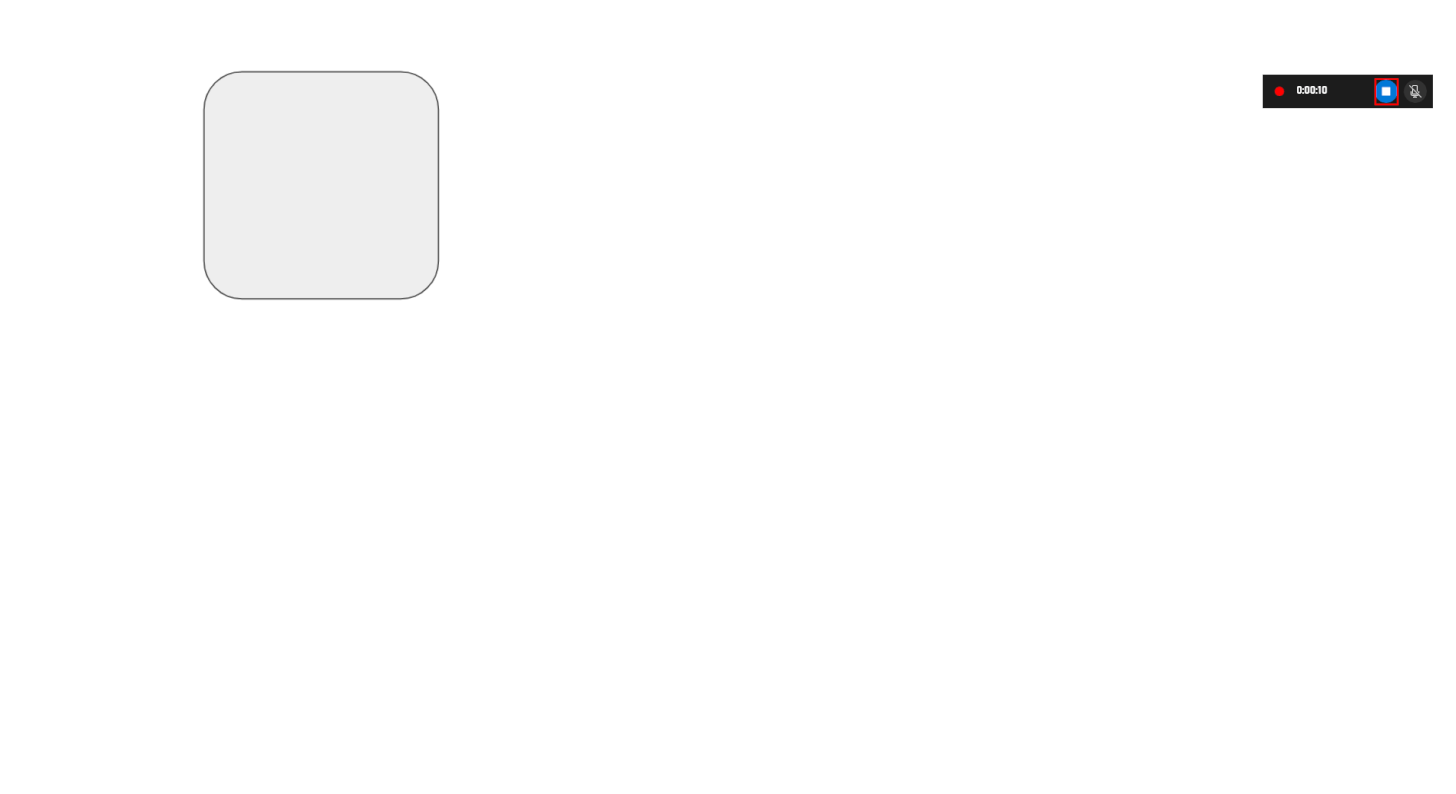
録画が開始したら、アニメーションとして保存したいスライドショーを開始します。
一通り終了したら、画面右上に表示される「停止」ボタンをクリックして、画面収録を停止してください。

停止すると自動的に、収録された動画が保存されます。
デフォルトでは「ビデオ」→「キャプチャ」フォルダ内に保存されますので、確認してみてください。
以上が、Windowsで用意されている機能を用いた、Google スライドで動画作成をする(動画にする)方法です。